我这样升级 Go 版本,你呢?
阅读本文大概需要 5 分钟。
大家好,我是 polarisxu。
有些人可能注意到,每次 Go 发布新版本,官方都会提供类似这样的升级截图:(比如最新发布的 Go1.17 Beta1)
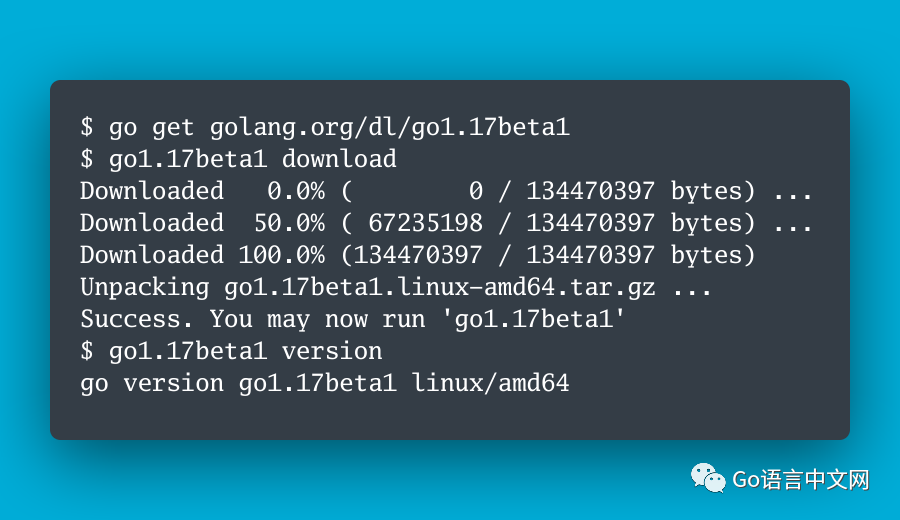
这可以说是官方的 Go 多版本管理,也是升级 Go 的方式。今天就一起聊一聊这种多版本管理方式及其实现原理。(我之前介绍过一个第三方多版本管理工具 goup,是我比较推荐的)。
注意,Windows 用户应该使用 WSL2。
01 为什么需要多个 Go 版本
有些人可能觉得没有这样的需求。实际工作中,这样的需求还是很常见的。以下一些场景,可能会希望有多版本:
一般为了稳定,线上版本通常不会激进升级到最新版本,但你本地很可能想试用新版本的功能。这时候就希望能方便的支持多版本; 为了测试或重现特定的问题,希望能够在特定的版本进行,这是为了避免不同版本干扰。 。。。
多版本并存,让我们可以更自如的使用 Go。
02 官方多版本的使用方式
根据上面的图,安装某个版本的 Go,跟一般 Go 包安装一样,执行 go get 命令:
$ go get golang.org/dl/go<version> // 其中 <version> 替换为你希望安装的 Go 版本
这一步,只是安装了一个特定 Go 版本的包装器,真正安装特定的 Go 版本,还需要执行如下命令:
$ go<version> download // 和上面一样,<version> 是具体的版本
因此,如果需要安装 Go1.16.4,执行如下两个命令即可。
$ go get golang.org/dl/go1.16.4
$ go1.16.4 download
几个注意的点:
有一个特殊的版本标记:gotip,用来安装最新的开发版本; 因为 golang.org 访问不了,你应该配置 GOPROXY(所以,启用 Module 是必须的); 跟安装其他包一样,go get 之后,go1.16.4 这个命令会被安装到 $GOBIN目录下,默认是~/go/bin目录,所以该目录应该放入 PATH 环境变量;没有执行 download 之前,运行 go1.16.4,会提示 go1.16.4: not downloaded. Run 'go1.16.4 download' to install to ~/sdk/go1.16.4;
可见,最后下载下来的 Go 放在了 ~/sdk/go1.16.4 目录下。
现在你是否有这样的疑问:没执行 download 之前,直接运行 go1.16.4 会报错,执行之后,它就成了具体的 Go 命令了,怎么做到的?
03 扒一扒原理
golang.org/dl/go<version> 对应的源码在 https://github.com/golang/dl(这是一个镜像)。
查看该仓库代码,发现一堆以各个版本命名的目录:
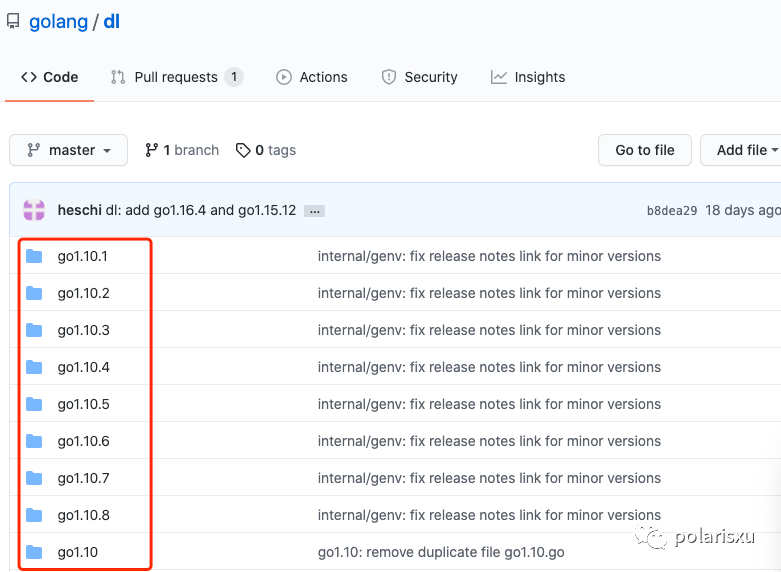
可见,每次发布新版本,都需要往这个仓库增加一个对应的版本文件夹。
随便打开一个(比如 go1.16.4),看看里面包含什么文件:
就一个 main.go 文件(从 go get 安装操作,你应该猜到一定有一个 main.go 文件)。
main.go 文件的内容如下:(gotip 的内容不一样,它调用的是 version.RunTip())
package main
import "golang.org/dl/internal/version"
func main() {
version.Run("go1.16.4")
}
所以,关键在于 internal/version 包的 Run 函数(不同版本,version 参数不同)。注意以下代码我给的注释:
// Run runs the "go" tool of the provided Go version.
func Run(version string) {
log.SetFlags(0)
// goroot 获取 go 安装的目录,即 ~/sdk/go<version>
root, err := goroot(version)
if err != nil {
log.Fatalf("%s: %v", version, err)
}
// 执行下载操作
if len(os.Args) == 2 && os.Args[1] == "download" {
if err := install(root, version); err != nil {
log.Fatalf("%s: download failed: %v", version, err)
}
os.Exit(0)
}
// 怎么验证是否已经下载好了 Go?在下载的 Go 中会创建一个 .unpacked-success 文件,用来指示下载好了。
if _, err := os.Stat(filepath.Join(root, unpackedOkay)); err != nil {
log.Fatalf("%s: not downloaded. Run '%s download' to install to %v", version, version, root)
}
// 运行下载好的 Go
runGo(root)
}
这里主要是下载和运行 Go。
下载
我们先看下载、安装 Go。
当执行 go1.16.4 download 时,会运行 install 函数,查看该函数发现,它调用了 versionArchiveURL 函数获取要下载的 Go 的 URL:
// versionArchiveURL returns the zip or tar.gz URL of the given Go version.
func versionArchiveURL(version string) string {
goos := getOS()
ext := ".tar.gz"
if goos == "windows" {
ext = ".zip"
}
arch := runtime.GOARCH
if goos == "linux" && runtime.GOARCH == "arm" {
arch = "armv6l"
}
return "https://dl.google.com/go/" + version + "." + goos + "-" + arch + ext
}
也就是从 https://dl.google.com 下载 Go 包,最终的包(是一个归档文件,Wiindows 下是 .zip,其他系统是 .tar.gz)会放到 ~/sdk/go1.16.4 目录下。
之后通过 sha256 验证文件的完整性(因为服务端放了 sha256 校验文件),最后解压缩,并创建上面说的 .unpacked-success 空标记文件。这样这个版本的 Go 就安装成功了。
注意,gotip 的下载是通过 git 获取源码的方式进行的,它会通过源码构建安装最新的 gotip 版本。具体逻辑在 internal/version/gotip.go 中。
运行
因为下载的 Go 是预编译好的,因此可以直接使用。
但是它将 Go 下载到了 ~/sdk/go<version> 目录下了,我们并没有将这个目录的 bin 目录加入 PATH,因此直接 go 命令运行的还是之前的版本,而不是刚安装的 go1.16.4。这个问题我们一会再说,先看看为什么这个时候 go1.16.4 命令可以当作 go 命令来使用。
上文说了,go1.16.4 只是一个包装器。当对应的 Go1.16.4 安装成功后,再次运行 go1.16.4,会执行 internal/version/version.go 中的 runGo(root) 函数。
func runGo(root string) {
gobin := filepath.Join(root, "bin", "go"+exe())
cmd := exec.Command(gobin, os.Args[1:]...)
cmd.Stdin = os.Stdin
cmd.Stdout = os.Stdout
cmd.Stderr = os.Stderr
newPath := filepath.Join(root, "bin")
if p := os.Getenv("PATH"); p != "" {
newPath += string(filepath.ListSeparator) + p
}
cmd.Env = dedupEnv(caseInsensitiveEnv, append(os.Environ(), "GOROOT="+root, "PATH="+newPath))
handleSignals()
if err := cmd.Run(); err != nil {
// TODO: return the same exit status maybe.
os.Exit(1)
}
os.Exit(0)
}
该函数通过 os/exec 包运行 ~/sdk/go1.16.4/bin/go 命令,并设置好响应的标准输入输出流等,同时为新运行的进程设置好相关环境变量,可以认为,执行 go1.16.4,相当于执行 ~/sdk/go1.16.4/bin/go。
所以,go1.16.4 这个命令,一直都只是一个包装器。如果你希望新安装的 go1.16.4 成为系统默认的 Go 版本,即希望运行 go 运行的是 go1.16.4,方法有很多:
将 ~/sdk/go1.16.4/bin/go加入 PATH 环境变量(替换原来的);做一个软连,默认 go 执行 go1.16.4(推荐这种方式),不需要频繁修改 PATH; 移动 go1.16.4 替换之前的 go(不推荐);
03 每次升级版本创建一个包装器
手动复制粘贴代码做这件事情肯定是很笨的办法。在 golang.org/dl 中提供了一个工具,可以快速生成对应版本的包装器:https://github.com/golang/dl/blob/master/internal/genv/main.go。
$ genv go1.16.4
就可以生成 go1.16.4 包装器。这里的实现,有一个点提一下,它使用了 go list -m -json 命令:
$ go list -m -json
{
"Path": "golang.org/dl",
"Main": true,
"Dir": "<workspace>/dl",
"GoMod": "<workspace>/dl/go.mod",
"GoVersion": "1.11"
}
可以方便解析相关信息。
04 总结
官方的 Go 多版本管理就介绍完了。总结一下:
官方通过 genv 命令生成对应版本的包装器; 通过 go get 命令下载安装对应的包装器; 运行包装器,提供 download 这个 flag,下载对应版本的 Go 安装包并解压、校验; 之后,运行包装器,会执行对应版本的 go 命令;
这样达到了多版本管理的目的。这个设计思路还是可以的。
但这种多版本管理,我认为存在一些问题:
上面说的,让某个版本成为默认 Go 版本,没有命令一键搞定; 没法知道有哪些版本,比如无法方便的知晓 1.15.13 是否存在,更无法方便的知晓 1.15.x 系列,x 的最大版本; 删除某个版本,得手动进行(删除包装器和下载的 Go 安装包);
你喜欢这种方式管理还是类似 goup 这样的第三方工具呢?你现在是怎么管理多版本的,欢迎交流!
